1、用 PowerPoint 2010 打开含有视频文件的PPT 文档。

2、接着,按 Alt + F11 开启PPT的 VBA功能。

3、出现 VBA活动窗口后,然后按 Ctrl + G 打开VBA的【立即窗口】 视窗。
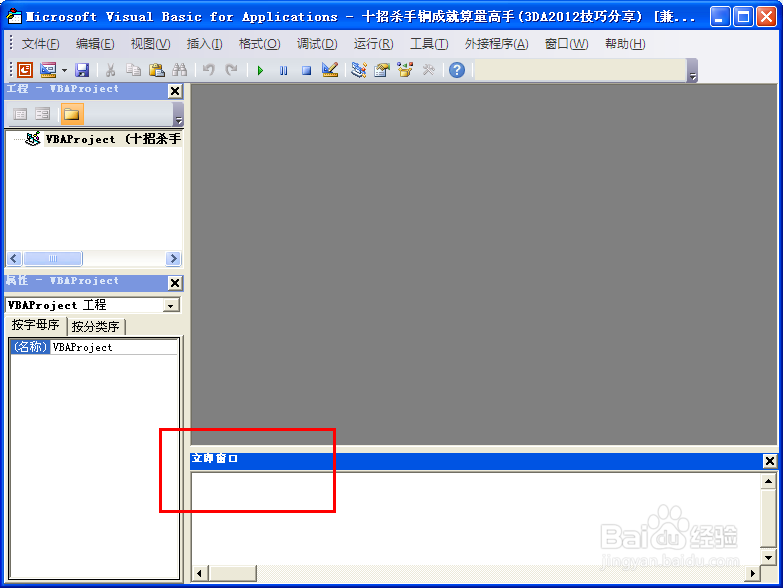
4、将下面一串代码复制到【立即窗口】中。请参照例子,将 SaveAs后的内容稍作修改。ActivePresentation.SaveAs"<Drive>:\users\<username>\desktop\<filename>.htm",ppSaveAsHTML,msoFalse(例如:这里设置存储路径为D盘,档案名称为123.htm,则改成:ActivePresentation.SaveAs"D:\123.htm",ppSaveAsHTML,msoFalse)。

5、完成输入后,按Enter 键执行。等待几秒钟,在存储路径里面,可以找到名称为123.files的文件夹。

6、在123.files文件夹里面,按照文件大小排序就可以找到视频格式文件(较大的文件一般就是视频文件)。这里用作演示的PPT,可以看出里面插入的是gif动态格式图片。(17M的动态图片,用系统自带的图片查看器,要加载十秒左右才能打开,推荐用视频播放器。)



